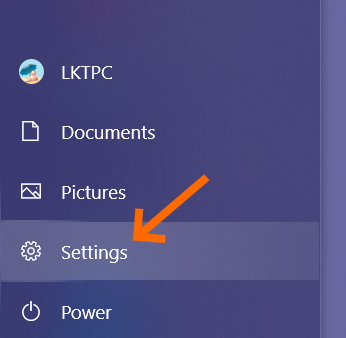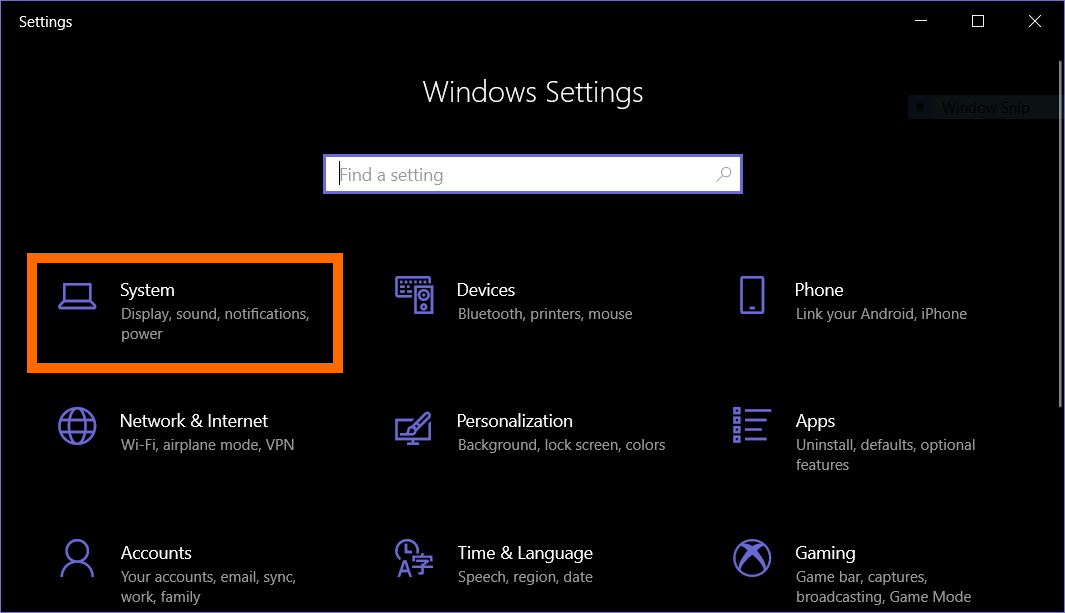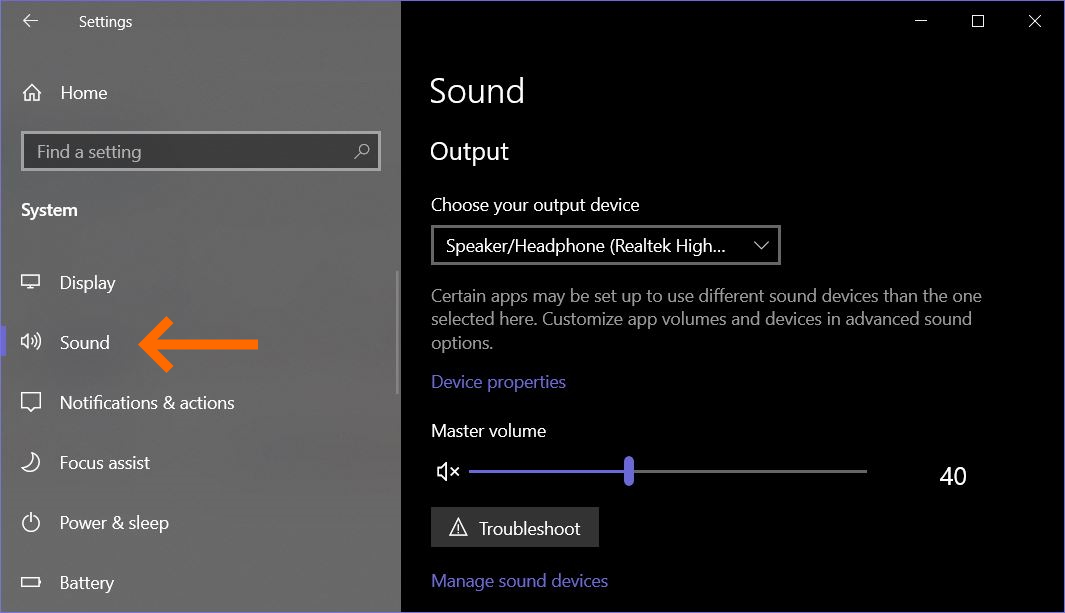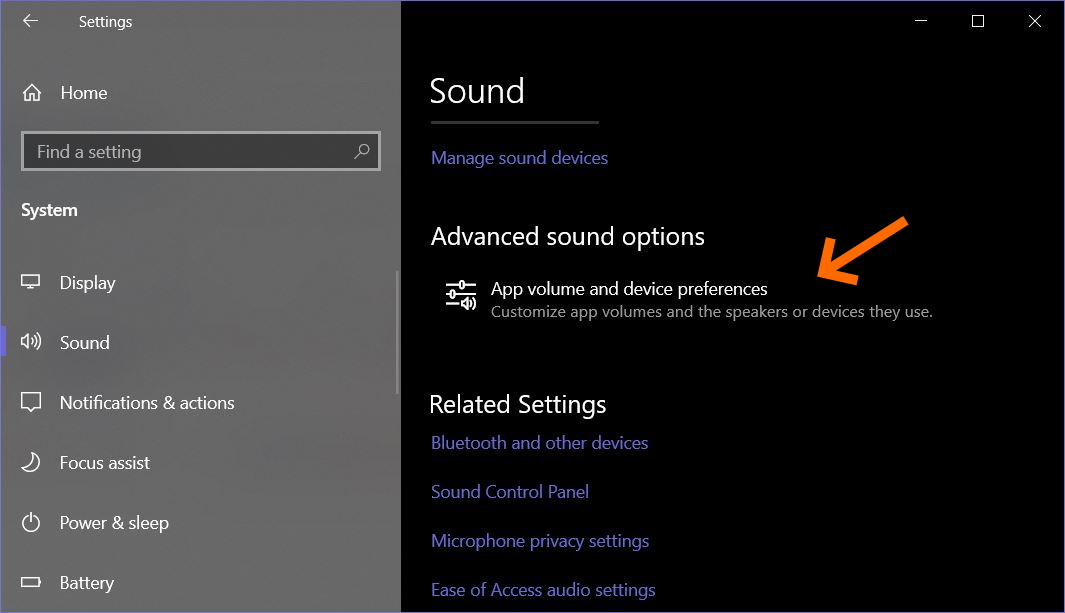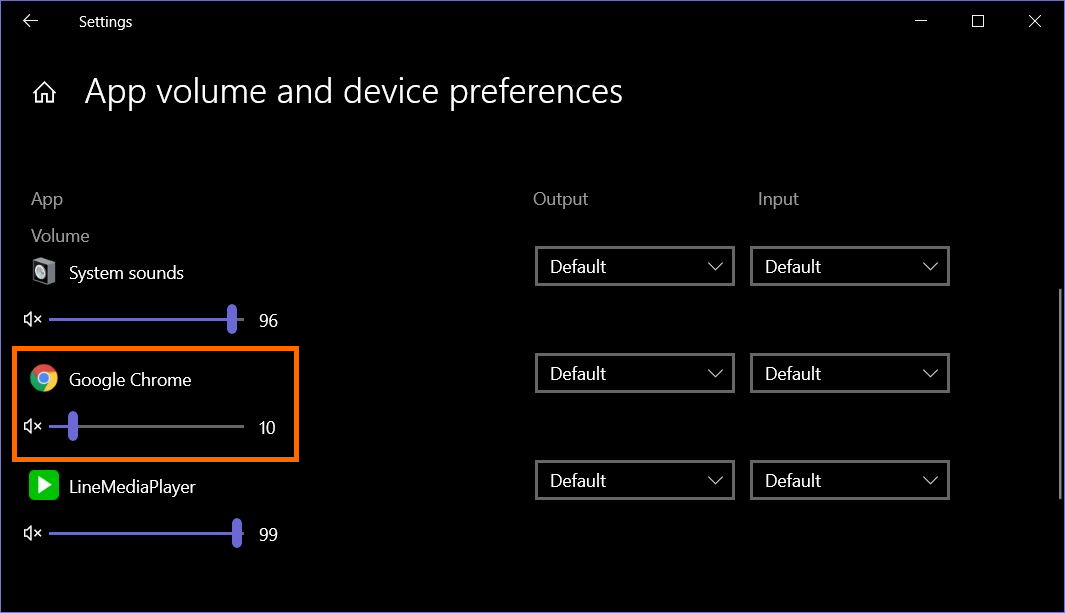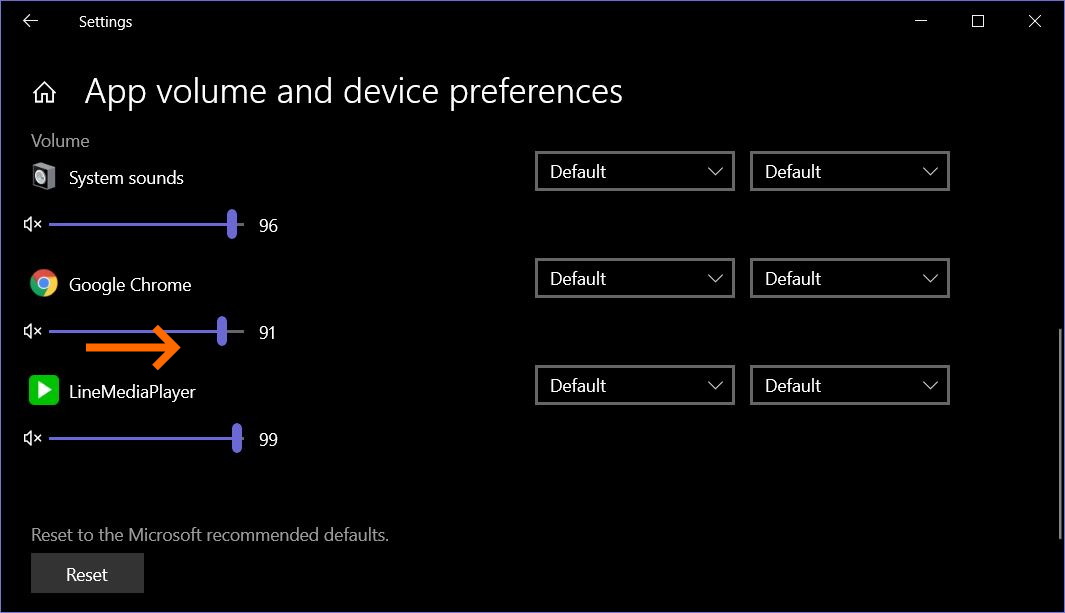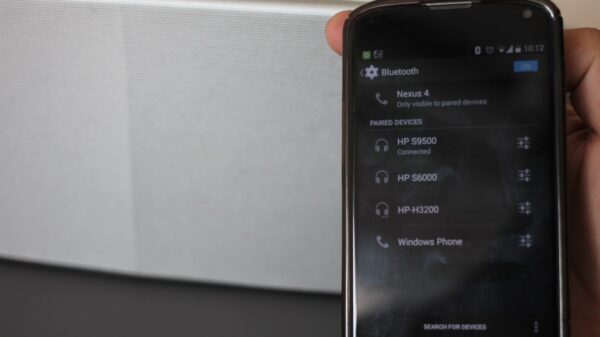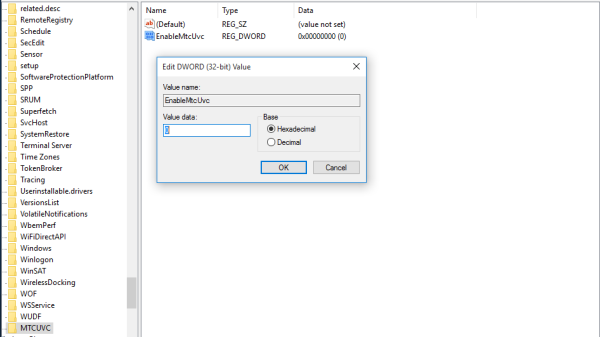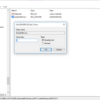เป็นปัญหาที่เจอกันค่อนข้างบ่อย กับการใช้งาน Google Chrome อยู่ดีๆ เสียงเบาลงเอง ขณะที่เปิดดูหนัง ฟังเพลง หรือเปิดวีดีโอ ต้องมาปรับเสียงใหม่กันทุกรอบ ซึ่งเป็นเรื่องที่น่ารำคาญไม่น้อย โดยใครที่เจอปัญหาของ Chrome เสียงเบา หรือหรี่เสียงเอง สามารถแก้ไขได้ตามขั้นตอนดังนี้ครับ
ขั้นแรกในการ แก้ปัญหา Chrome เสียงเบา บน Windows 10 ให้คลิ๊กซ้ายที่ Menu Start บริเวณมุมล่างซ้ายของหน้าจอ แล้วคลิ๊กเลือกที่รูปเฟือง (Settings)
เมื่อเข้ามาสู่หน้า Windows Settings แล้ว ให้เลือกไปที่ System
จากนั้นให้คลิ๊กที่ Sound เพื่อเข้าไปปรับฟังก์ชั่นแก้ไขปัญหา Chrome เสียงเบา เสียงลดเอง
เลื่อนสไลด์บาร์แถบด้านขวา แล้วดูที่หัวข้อ Advanced sound options จากนั้นคลิ๊กที่ App volume and device preference
เมื่อเข้ามาสู่หน้าต่าง App volume and device preference ให้เลือกไปที่แถบ App ที่เป็น Google Chrome แล้วเลื่อนสไลด์บาร์ไปทางด้านขวา เพื่อเพิ่มระดับเสียงให้กับแอพฯ Chrome
หรืออีกวิธีหนึ่ง สำหรับคนที่ใช้ Windows 10 ที่อาจจะยังไม่ได้อัพเดตล่าสุด สามารถเข้าไปที่ Open Volume Mixer แล้วไปที่แถบ Applications ที่เป็น Google Chrome เท่านี้ก็สามารถแก้ไขปัญหาเรื่องของ Chrome เสียงเบา เสียงลดเอง ได้แล้วครับ